XM Rekisteröidy - XM Finland - XM Suomi
Useilla tilityypeillä ja kaupankäyntiominaisuuksilla erilaisia tarpeita vastaavat XM varmistaa, että sinulla on kaikki mitä tarvitset menestymiseen. Tässä oppaassa opimme sinut läpi tilin XM: llä, mikä auttaa sinua aloittamaan kaupankäynnin matkan helposti.
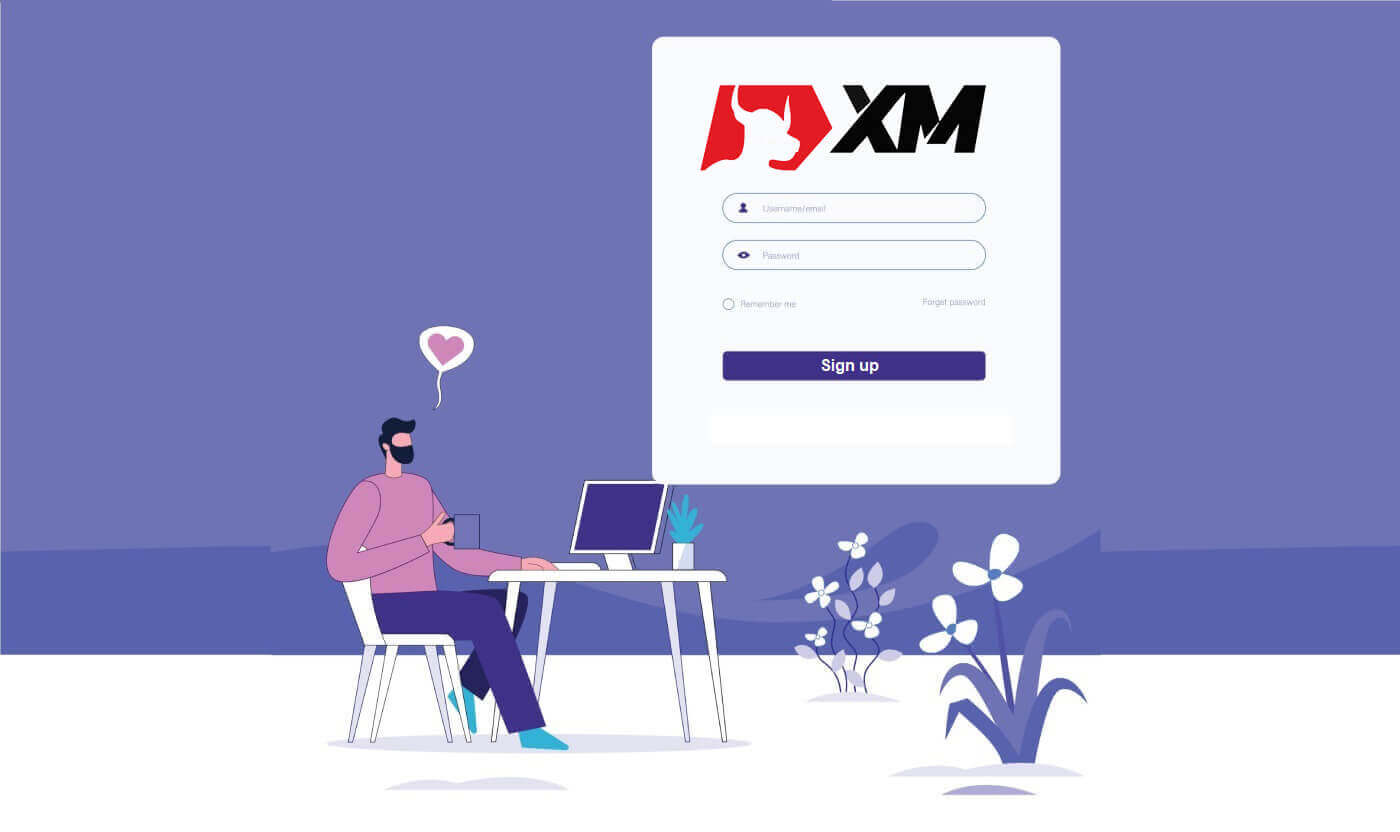
Kuinka avata XM-tili
1. Siirry rekisteröintisivulleSinun on ensin avattava XM-välittäjäportaali, josta löydät tilin luomispainikkeen.
Kuten näet, sivun keskiosassa on vihreä painike tilin luomiseksi.
Tilin avaaminen on täysin ilmaista.
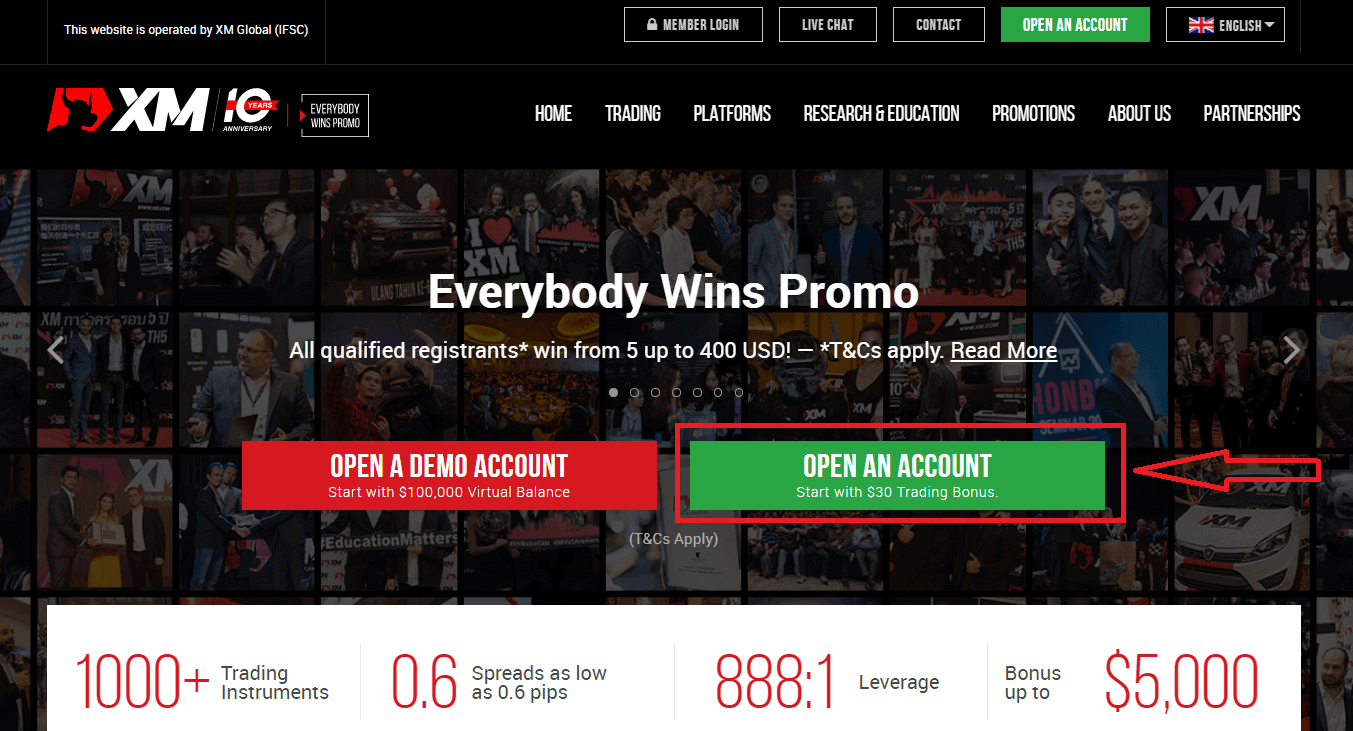
Online-rekisteröinnin suorittaminen XM:llä voi kestää vain 2 minuuttia.
2. Täytä pakolliset kentät.
Siellä sinun on täytettävä lomake alla olevilla vaadituilla tiedoilla.
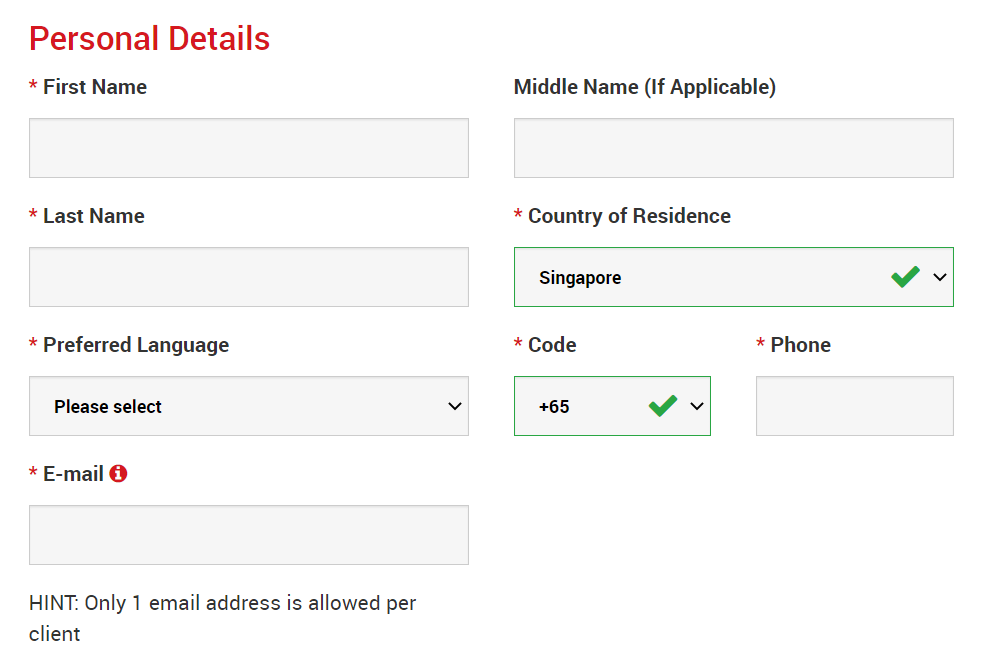
- Etunimi ja sukunimi
- Ne näkyvät henkilöllisyystodistuksessasi.
- Asuinmaa
- Maa, jossa asut, voi vaikuttaa tilityyppeihin, tarjouksiin ja muihin käytettävissäsi oleviin palvelutietoihin. Täällä voit valita maan, jossa tällä hetkellä asut.
- Ensisijainen kieli
- Kieliasetusta voidaan muuttaa myös myöhemmin. Valitsemalla äidinkielesi, sinun kieltäsi puhuvat tukihenkilöt ottavat sinuun yhteyttä.
- Puhelinnumero
- Sinun ei ehkä tarvitse soittaa puhelua XM:lle, mutta he voivat soittaa joissakin tapauksissa.
- Sähköpostiosoite
- Varmista, että kirjoitat oikean sähköpostiosoitteen. Rekisteröinnin päätyttyä kaikki viestintä ja kirjautuminen edellyttävät sähköpostiosoitettasi.
Huomaa: Vain yksi sähköpostiosoite asiakasta kohti on sallittu.
XM:ssä voit avata useita tilejä samalla sähköpostiosoitteella. Useita sähköpostiosoitteita asiakasta kohden ei sallita.
Jos sinulla on olemassa XM Real -tili ja haluat avata uuden tilin, sinun on käytettävä samaa sähköpostiosoitetta, joka on jo rekisteröity muiden XM Real -tiliesi kanssa.
Jos olet uusi XM-asiakas, varmista, että rekisteröidyt yhdellä sähköpostiosoitteella, koska emme salli eri sähköpostiosoitetta jokaiselle avaamallesi tilille.
3. Valitse tilisi tyyppi
Ennen kuin jatkat seuraavaan vaiheeseen, sinun on valittava Kaupankäyntialustan tyyppi. Voit myös valita MT4 (MetaTrader4) tai MT5 (MetaTrader5) alustat.

Ja tilityyppi, jota haluat käyttää XM:n kanssa. XM tarjoaa pääasiassa Standard-, Micro-, XM Ultra Low -tilin ja Shares-tilin.
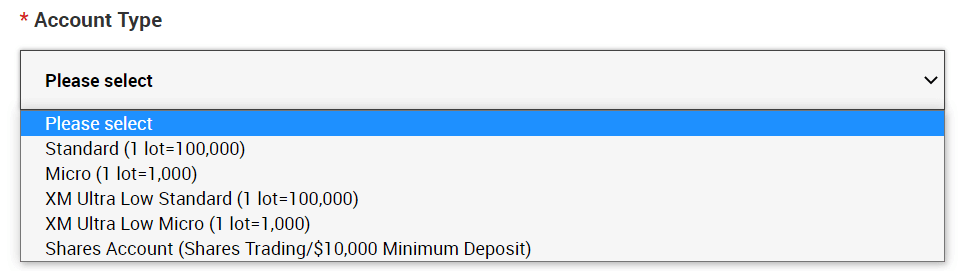
Rekisteröinnin jälkeen voit myös avata useita kaupankäyntitilejä eri tilityypeillä.
4. Hyväksy ehdot
Kun olet täyttänyt kaikki tyhjät kohdat, lopuksi sinun tulee klikata ruutuja ja painaa "SIIRRY VAIHEEEN 2" kuten alla
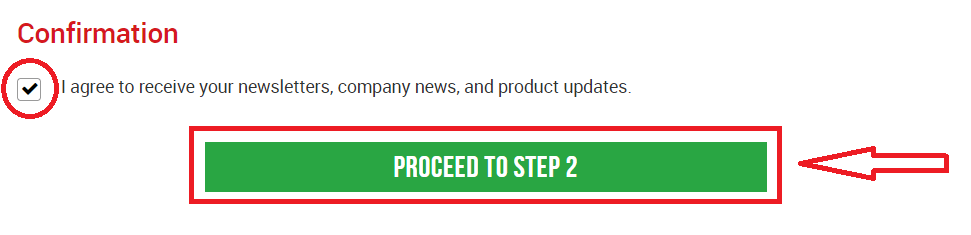
Seuraavalla sivulla sinun on täytettävä lisätietoja itsestäsi ja sijoituksestasi.
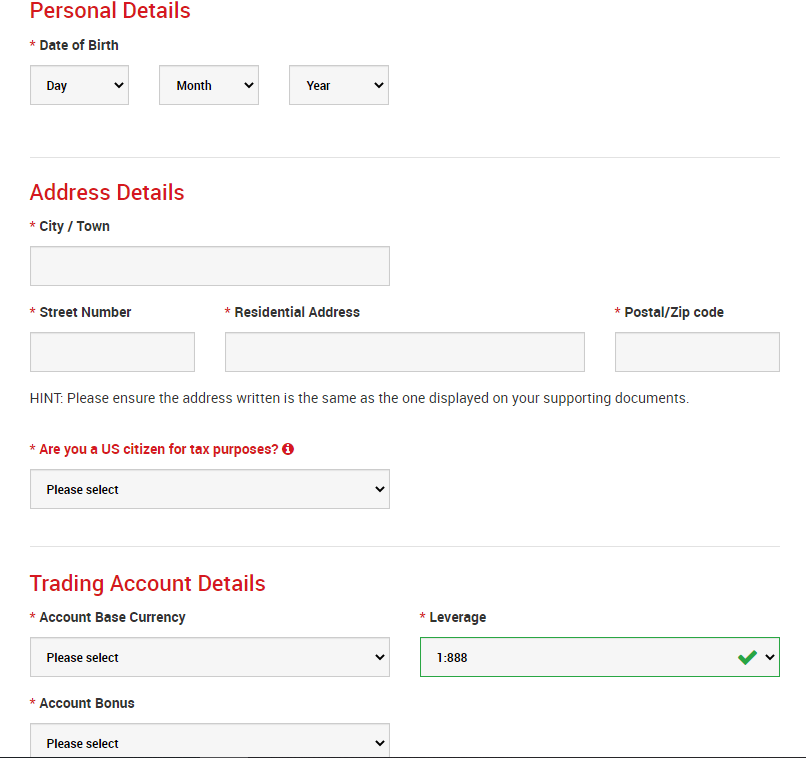
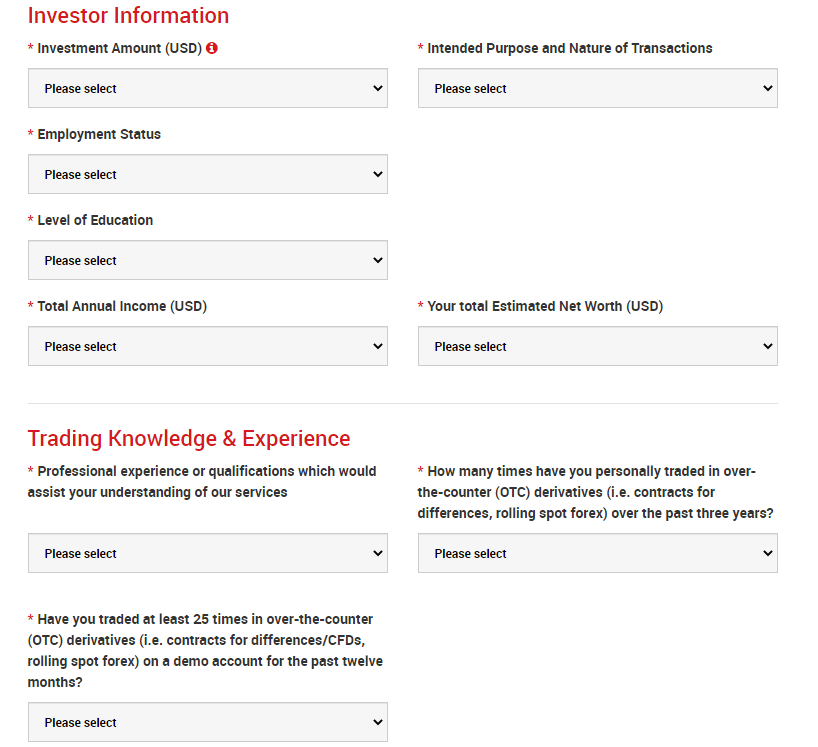
Tilin salasana -kentän tulee sisältää kolme merkkityyppiä: pienet kirjaimet, isot kirjaimet ja numerot.
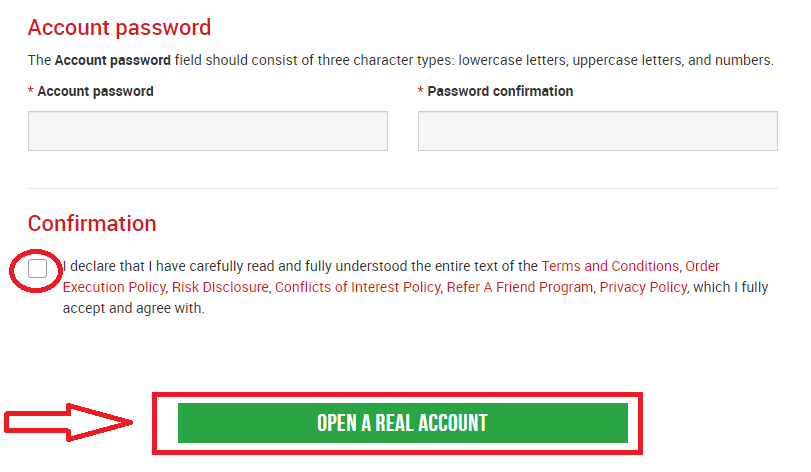
Kun olet täyttänyt kaikki tyhjät kohdat, lopuksi sinun tulee hyväksyä ehdot, klikata ruutuja ja painaa "AVAA OIKEA TILI" kuten yllä
Tämän jälkeen saat XM:ltä sähköpostin sähköpostiin sähköpostiin vahvistus
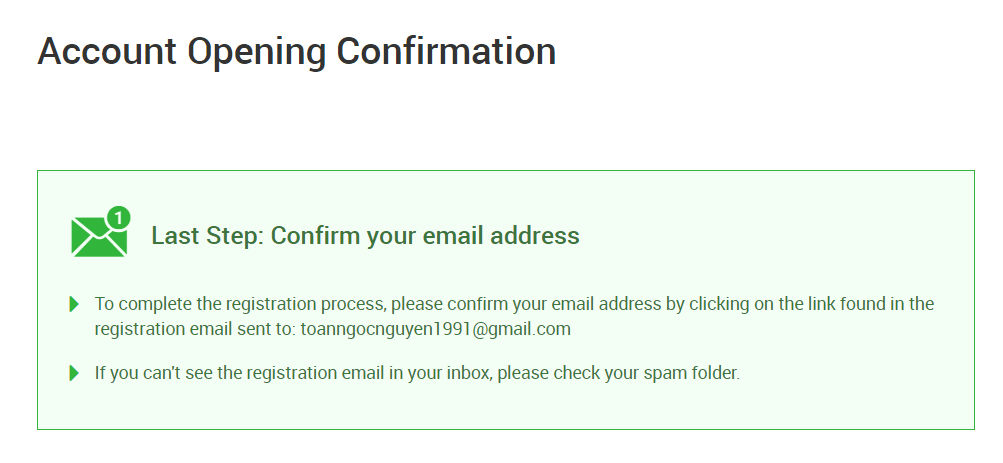
, jonka näet seuraavan kuvan. Täällä sinun on aktivoitava tili painamalla kohtaa " Vahvista sähköpostiosoite ". Tämän avulla demotili on vihdoin aktivoitu.
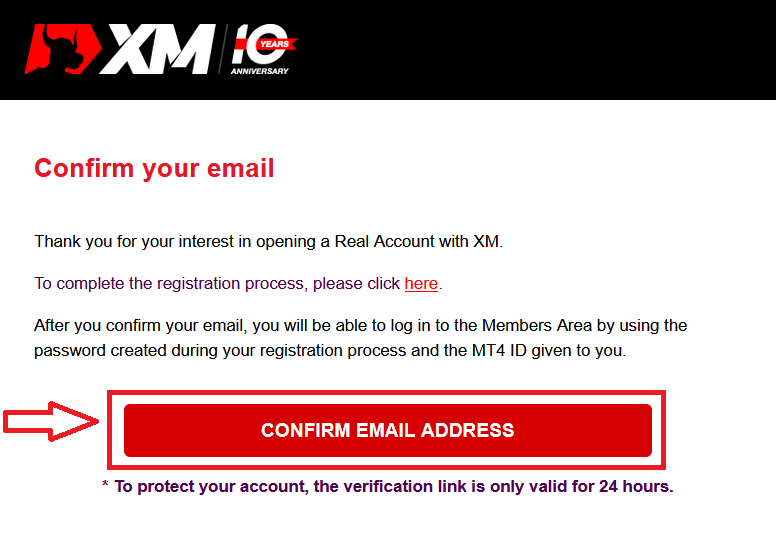
Sähköpostin ja tilin vahvistuksen jälkeen avautuu uusi selaimen välilehti, jossa on tervetulotiedot. Saat myös tunniste- tai käyttäjänumeron, jota voit käyttää MT4- tai Webtrader-alustalla.
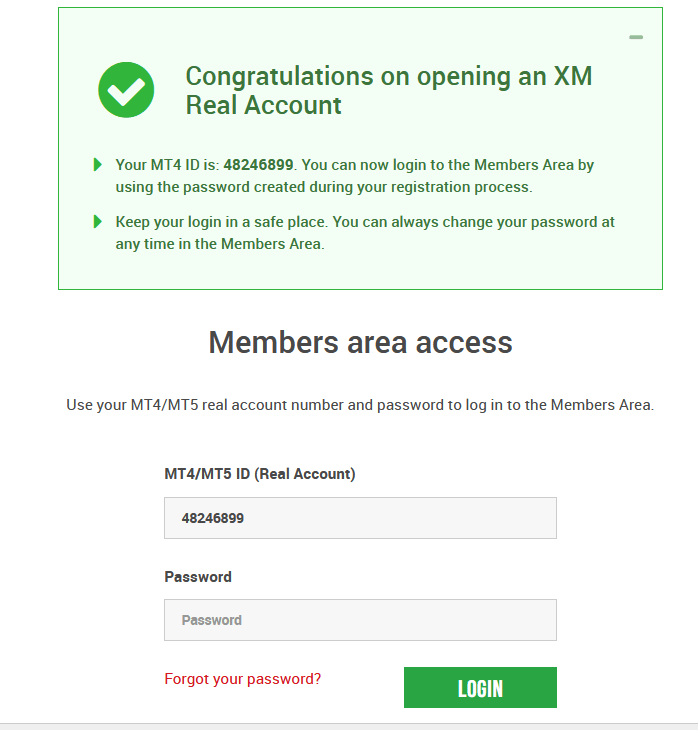
Palaa postilaatikkoosi, niin saat tilisi kirjautumistiedot.
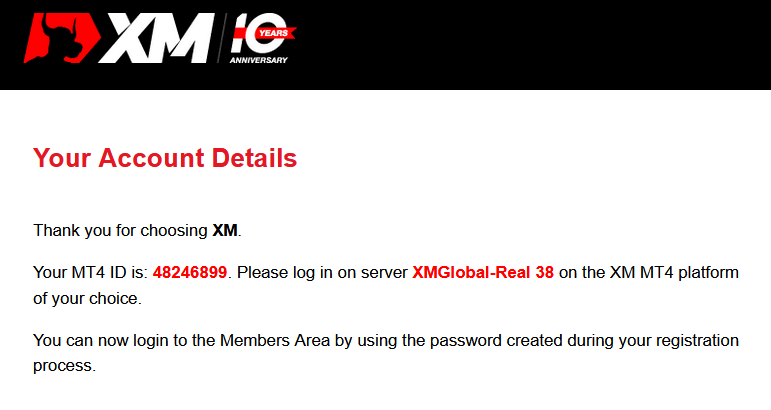
On syytä muistaa, että Metatrader MT5:n tai Webtrader MT5:n versioissa tilin avaamis- ja vahvistusprosessi on täsmälleen sama.
Kuinka tallettaa rahaa
Mikä on usean omaisuuden kaupankäyntitili?
XM:n monen omaisuuden kaupankäyntitili on tili, joka toimii samalla tavalla kuin pankkitilisi, mutta sillä erolla, että se on laskettu liikkeeseen valuuttojen, osakeindeksien CFD:n, osake-CFD:n sekä metallien ja energian CFD-kaupankäyntiin.XM:n usean omaisuuden kaupankäyntitilit voidaan avata Micro-, Standard- tai XM Ultra Low -muodoissa, kuten näet yllä olevasta taulukosta.
Huomaa, että usean omaisuuden kauppa on saatavilla vain MT5-tileillä, mikä mahdollistaa myös pääsyn XM WebTraderiin.
Yhteenvetona usean omaisuuden kaupankäyntitilisi sisältää
1. Pääsy XM-jäsenalueelle
2. Pääsy vastaaville alustoille
3. Pääsy XM WebTraderiin
Samoin kuin pankissasi, kun rekisteröit usean omaisuuden kaupankäynnin tilin XM:ssä ensimmäistä kertaa, sinua pyydetään käymään läpi suoraviivainen KYC (Know your Customer) -prosessi, jonka avulla XM voi varmistaa, että lähettämäsi henkilötiedot ovat oikein, ja varmistaa rahojesi ja tilitietojesi turvallisuuden. Huomaa, että jos sinulla on jo toinen XM-tili, sinun ei tarvitse käydä läpi KYC-vahvistusprosessia, koska järjestelmämme tunnistaa tietosi automaattisesti.
Kun avaat kaupankäyntitilin, sinulle lähetetään automaattisesti kirjautumistietosi, jotka antavat sinulle pääsyn XM-jäsenalueelle.
XM-jäsenet-alueella hallitset tilisi toimintoja, mukaan lukien varojen tallettamisen tai nostamisen, ainutlaatuisten tarjousten katselun ja lunastamisen, uskollisuustilanteen tarkistamisen, avoimien positioiden tarkistamisen, vipuvaikutuksen muuttamisen, tuen ja XM:n tarjoamien kaupankäyntityökalujen käytön.
Asiakkaan jäsenalueen tarjontaamme tarjotaan ja täydennetään jatkuvasti yhä useammalla toiminnallisuudella, mikä antaa asiakkaillemme enemmän ja enemmän joustavuutta tehdä muutoksia tai lisäyksiä tileihinsä milloin tahansa ilman henkilökohtaisten tilivastaavien apua.
Usean omaisuuden kaupankäyntitilisi kirjautumistietosi vastaavat tilisi tyyppiä vastaavan kaupankäyntialustan kirjautumista, ja viime kädessä teet kauppojasi siellä. Kaikki talletukset ja/tai nostot tai muut asetusmuutokset, jotka teet XM-jäsenalueelta, näkyvät vastaavassa kaupankäyntijärjestelmässäsi.
Kenen pitäisi valita MT4?
MT4 on MT5-kaupankäyntialustan edeltäjä. XM:ssä MT4-alusta mahdollistaa kaupankäynnin valuutoilla, CFD:t osakeindekseillä sekä kullan ja öljyn CFD:t, mutta se ei tarjoa kaupankäyntiä osake-CFD:illä. Asiakkaamme, jotka eivät halua avata MT5-kaupankäyntitiliä, voivat jatkaa MT4-tiliensä käyttöä ja avata uuden MT5-tilin milloin tahansa. Pääsy MT4-alustaan on saatavilla Micro-, Standard- tai XM Ultra Low -malleille yllä olevan taulukon mukaisesti.
Kenen pitäisi valita MT5?
MT5-alustan valinneilla asiakkailla on pääsy laajaan valikoimaan instrumentteja valuutoista, osakeindeksien CFD:stä, kullan ja öljyn CFD:stä sekä osake-CFD:stä. Kirjautumistietosi MT5:een antavat sinulle pääsyn myös XM WebTraderiin pöytätietokoneen (ladattavan) MT5:n ja siihen liittyvien sovellusten lisäksi.
Pääsy MT5-alustaan on saatavilla Micro-, Standard- tai XM Ultra Low -malleille yllä olevan taulukon mukaisesti.
Usein kysytyt kysymykset
Mikä on tärkein ero MT4-kaupankäyntitilien ja MT5-kaupankäyntitilien välillä?
Suurin ero on, että MT4 ei tarjoa kaupankäyntiä osake-CFD:illä.
Voinko pitää useita kaupankäyntitilejä?
Kyllä, voit. Jokaisella XM-asiakkaalla voi olla enintään 10 aktiivista kaupankäyntitiliä ja 1 osaketili.
Mitä kaupankäyntitilityyppejä tarjoat?
- MIKRO : 1 mikroerä on 1 000 perusvaluuttayksikköä
- STANDARDI : 1 vakioerä on 100 000 perusvaluuttayksikköä
- Ultra Low Micro: 1 mikroerä on 1 000 perusvaluuttayksikköä
- Erittäin matala standardi: 1 vakioerä on 100 000 perusvaluuttayksikköä
- Swap Free Micro: 1 mikroerä on 1 000 perusvaluuttayksikköä
- Swap Free Standard: 1 vakioerä on 100 000 perusvaluuttayksikköä
Mitä ovat XM Swap Free -kaupankäyntitilit?
XM Swap Free -tilien avulla asiakkaat voivat käydä kauppaa ilman swapeja tai vaihtomaksuja yön yli avoinna olevista positioista. XM Swap Free Micro- ja XM Swap Free Standard -tilit tarjoavat swap-vapaata kaupankäyntiä, niinkin alhaisilla eroilla kuin 1 pip, forexissä, kullassa ja hopeassa sekä tulevissa hyödykkeiden, jalometallien, energian ja indeksien CFD-sopimuksissa.
Kuinka kauan voin käyttää demotiliä?
XM:n demotileillä ei ole viimeistä voimassaolopäivää, joten voit käyttää niitä niin kauan kuin haluat. Demotilit, jotka ovat olleet passiivisina yli 90 päivää viimeisestä kirjautumisesta, suljetaan. Voit kuitenkin avata uuden demotilin milloin tahansa. Huomaa, että enintään 5 aktiivista demotiliä sallitaan.
Kuinka löydän palvelimeni nimen MT4:stä (PC/Mac)?
Napsauta Tiedosto - Napsauta "Avaa tili", joka avaa uuden ikkunan, "Kauppapalvelimet" - vieritä alas ja napsauta +-merkkiä kohdassa "Lisää uusi välittäjä", kirjoita XM ja napsauta "Skannaus". Kun skannaus on tehty, sulje tämä ikkuna napsauttamalla "Peruuta".
Yritä tämän jälkeen kirjautua sisään uudelleen napsauttamalla "Tiedosto" - "Kirjaudu kaupankäyntitilille" nähdäksesi, onko palvelimesi nimi siellä.
Johtopäätös: XM Made Easyn käytön aloittaminen
Tilin avaaminen XM:ssä on yksinkertainen prosessi, joka on suunniteltu auttamaan sinua pääsemään nopeasti alkuun verkkokaupan maailmassa. Noudattamalla tämän oppaan ohjeita voit luoda tilisi, vahvistaa henkilöllisyytesi ja rahoittaa tiliäsi helposti.
Oikeilla työkaluilla ja XM:n tuella voit aloittaa kaupankäyntimatkasi luottavaisin mielin. Avaa tilisi tänään ja aloita globaalien rahoitusmarkkinoiden tutkiminen!


